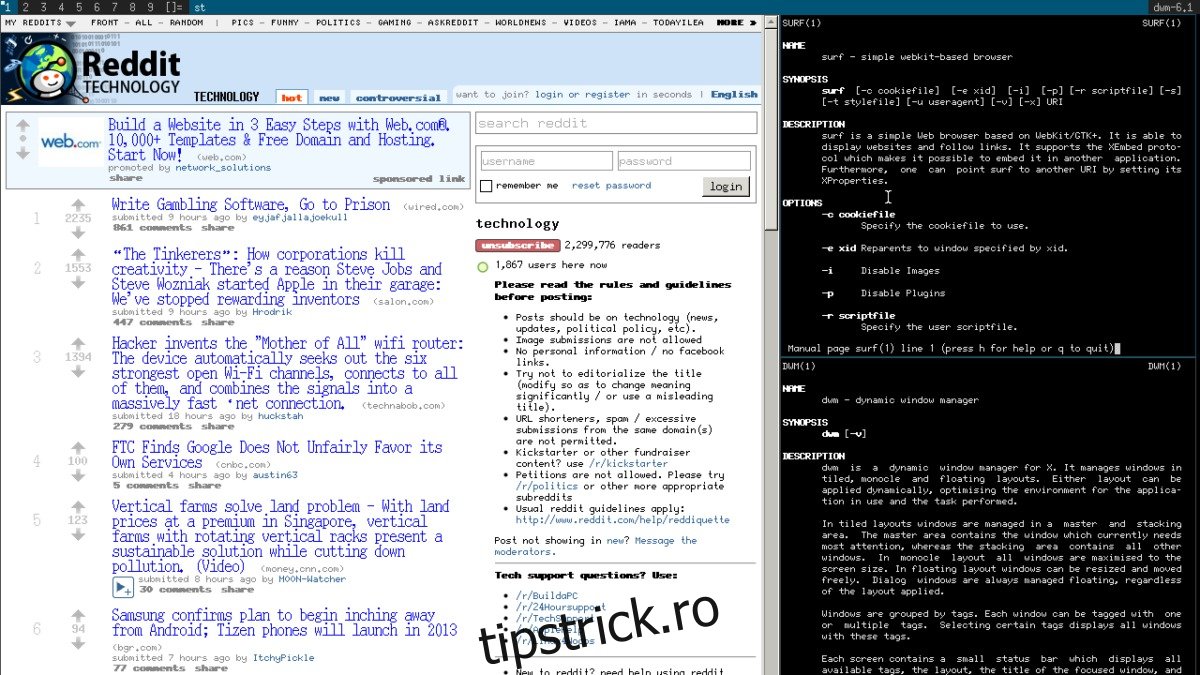Dacă folosiți Linux și aveți nevoie de un browser web modern și ușor, evitați Firefox și mergeți direct către browserul Surf. Este un browser Webkit simplu și ușor de utilizat, fără bidouri, suplimente, funcții de sincronizare, favorite sau orice altceva de genul acesta. În schimb, ceea ce oferă este o experiență web rapidă și receptivă.
ALERTA SPOILER: Derulați în jos și urmăriți tutorialul video de la sfârșitul acestui articol.
Cuprins
Instalați Surf Browser
Utilizarea browserului Surf este diferită în comparație cu o mulțime de alte browsere pe Linux, deci nu este pentru începători. Totuși, dacă sunteți dispus să priviți dincolo de curba ușoară de învățare, vă oferă o experiență de navigare rapidă și eficientă, care este greu de trecut.
Notă: Navigarea poate funcționa oriunde, dar dacă doriți să experimentați lucruri precum navigarea cu file și navigarea pe web fără a fi nevoie să lansați în mod repetat ferestre noi, vă recomandăm să utilizați managerul de ferestre i3.
Ubuntu
sudo apt install surf
Debian
sudo apt-get install surf
Arch Linux
sudo pacman -S surf
Fedora
sudo dnf install surf -y
OpenSUSE
sudo zypper in surf
Linux generic
Instalarea browserului Surf pe o distribuție Linux care nu are suport oficial nu este dificilă, deoarece dezvoltatorii fac o arhivă Tar descărcabilă disponibilă pe web. Pentru a obține această arhivă, asigurați-vă că instrumentul de descărcare „wget” este instalat, apoi deschideți un terminal și utilizați-l pentru a descărca cea mai recentă versiune.
Notă: compilarea Surf de la zero necesită instalarea celor mai recente instrumente de dezvoltare GTK și WebKit pentru Linux. Consultați manualul distribuției dvs. Linux pentru mai multe informații.
wget https://dl.suckless.org/surf/surf-2.0.tar.gz
Cu arhiva Surf Tar descărcată, este timpul să extrageți fișierele. Pentru a face acest lucru, utilizați comanda tar.
tar -xvzf surf-2.0.tar.gz
Apoi, mutați terminalul în folderul de cod și începeți procesul de construire.
sudo make clean install
Folosiți Navigator
Browserul Surf este foarte simplu și toată navigarea se face cu argumente din linia de comandă. A merge pe acest traseu în loc să creezi o interfață de utilizare greoaie are o mulțime de avantaje. Primul avantaj major este că permite utilizatorilor să creeze „aplicații web” personalizate, fără a fi nevoiți să se ocupe de instrumente personalizate. În plus, face Surf excelent pentru o experiență web pe ecran complet.
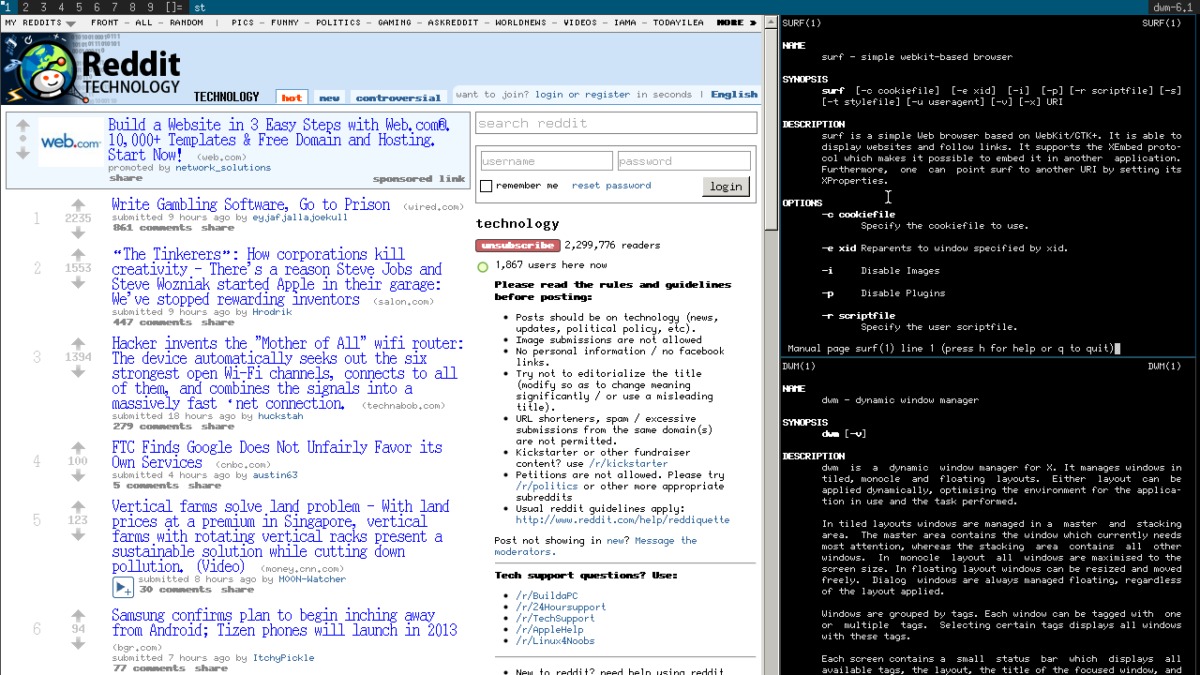
Utilizarea Surf funcționează după cum urmează. Pentru a lansa un site web, deschideți un terminal și faceți:
surf https://website.com
Pentru cele mai bune rezultate, vă recomandăm să utilizați funcția de comandă Alt + F2 pe care o au multe medii desktop Linux. Acest lucru va permite utilizatorilor să-și lanseze site-urile web preferate în browserul Surf, fără a fi nevoie să aibă o fereastră de terminal deschisă mereu.
Navigarea cu file în Surf
Principala atracție pentru Surf este că nu există comenzi de browser pentru a gestiona interfața de utilizare. Aceasta înseamnă că utilizatorii pot ajunge cu ușurință la conținutul pe care îl doresc pe web fără a avea de-a face cu interfețe enervante. Pentru o caracteristică cât de grozavă este aceasta, unora le place. Mai ales când înseamnă că nu poți deschide mai multe pagini în „file”.
Adăugarea unei „interfețe cu file” la aplicația Surf este de fapt destul de ușoară și începe prin instalarea aplicației Tabbed.
Ubuntu
sudo apt install tabbed
Debian
sudo apt-get install tabbed
Arch Linux
sudo pacman -S tabbed
Fedora
sudo dnf install tabbed -y
OpenSUSE
Din păcate, nu există un pachet SUSE nativ pentru Tabbed. Dacă ai nevoie de el, va trebui să îl descărcați și să îl creați manual.
Cu aplicația Tabbed instalată, Surf are acum capacitatea de a folosi „file”. Într-un terminal, rulați următoarea comandă:
tabbed surf -e website.com
Navigarea filelor
Navigarea prin file în browserul Surf este diferită de alte browsere web, deoarece nu acceptă mouse-ul. În schimb, se folosește tastatura.
Pentru a deschide o filă nouă în Surf, apăsați Ctrl + Shift + Enter.
Trebuie să vă deplasați rapid între file? Apăsați Ctrl + 1 – 9.
Închideți filele browserului în Surf cu Ctrl – Q și comutați între cele mai recente două file apăsând Ctrl + Tab.
Surf Homepage
Capacitatea Surf de a accesa instantaneu un site web cu o singură comandă este destul de utilă. Cu toate acestea, dacă aveți o pagină de pornire pe care ați prefera ca Surf să înceapă, este necesar un script personalizat pentru ao seta.
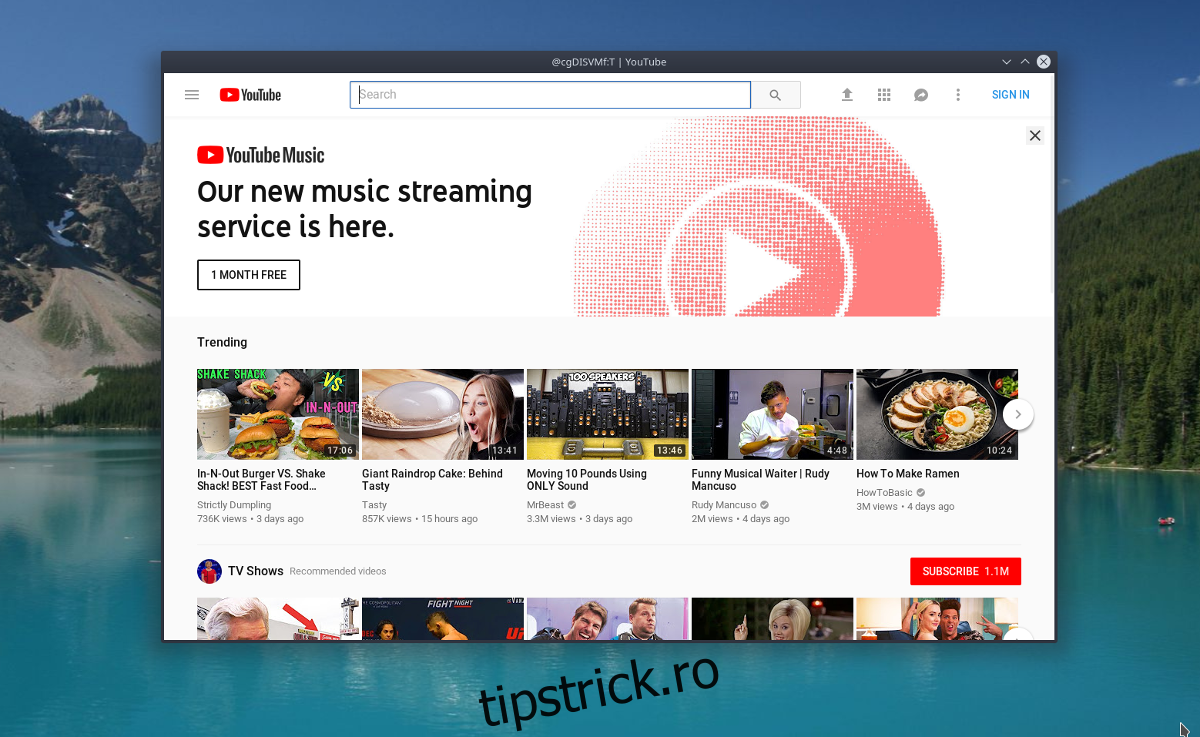
În terminal, creați un nou fișier script cu comanda tactilă.
touch surf-homepage
Apoi, utilizați echo pentru a adăuga Shebang la script. Nu sări peste această parte! Fără un Shebang, computerul tău Linux nu va înțelege fișierul script!
echo '!#/bin/bash' >> surf-homepage
Cu Shebang configurat, este timpul să adăugați comanda de lansare. Asigurați-vă că schimbați „website.com” cu adresa URL a paginii dvs. de pornire.
echo 'tabbed surf -e website.com' >> surf-homepage
Actualizați permisiunea scriptului cu chmod, apoi utilizați comanda mv pentru a o adăuga în /usr/bin.
sudo chmod +x surf-homepage sudo mv surf-homepage /usr/bin
Lansați pagina de pornire oricând prin terminal (sau Alt + F2) cu:
surf-homepage